Сборка персонального компьютера реферат
Обновлено: 02.07.2024
* Данная работа не является научным трудом, не является выпускной квалификационной работой и представляет собой результат обработки, структурирования и форматирования собранной информации, предназначенной для использования в качестве источника материала при самостоятельной подготовки учебных работ.
Сборка и технико-экономическое обоснование персонального компьютера в ключе поставленных перед ним задач
Эксплуатационные требования к комплектовке компьютера.
Комплектовка и сборка компьютера осуществляется с расчетом на то, что он будет использован в основном как обычный офисный "секретарский" или бухгалтерский компьютер способный быстро и оперативно решать как основные, так и сопутствующие задачи в одном из небольших учреждений, а также регулярно предоставлять сотрудникам возможность иметь доступ к свежей информации в сети Интернет.
Основные архитектурные и системные требования к машине с учетом возложенных на нее задач.
Достаточное дисковое пространство для хранения бухгалтерских смет, отчетов, текущих документов и тд.
Высокое быстродействие для быстроты обработки бухгалтерии.
Поддержка современного мультимедийного ПО
Несложное освоение, унифицированность, интуитивный интерфейс и гибкость системы Windows 95/98 при установке и использовании офисного программного обеспечения (Office 97/98, 1С Бухгалтерия, Netscape Communicator), различных графических приложении, делают целесообразным ее использование на собираемой машине.
Наличие факс-модема для облегчения факсового обмена между организациями и экономии факс-бумаги организацией, подключение к Internet.
В наши дни круг процессоров которые способны достигнуть максимальной производительности в работе системы ограничивается следующей последовательностью Celeron, Pentium II,
Cyrix M-II, и AMD K6-2.
15 апреля среди прочих продуктов фирмой Intel был представлен новый процессор Celeron. Он представляет собой удешевленную версию Pentium II за счет изъятия из него кеша второго уровня. Этот процессор ориентирован, в первую очередь, на системы нижней ценовой категории, однако стоимость пока еще велика, и Celeron может сыграть важную роль при переходе на новое поколение процессоров.
Частота, на которой работает Celeron, составляет 333 Мгц. Представленная в тот же день 100-мегагерцовая шина новым процессором официально не поддерживается. Кристалл обладает 32 Кбайтами кеш-памяти первого уровня и устанавливается в гнездо Slot 1. Что позволяет в дальнейшем сменить его на Pentium II более старшего поколения.
Процессору Mendocino присвоено имя Celeron 300A. В Celeron используется гнездо Slot 1. Самая важная особенность интерфейса Slot 1- не шина , а тот факт что в процессорном модуле предусмотрено место для размещения кэша L2, подключаемого через выделенную линию связи. В результате пропускная способность канала связи процессора с кэшем второго уровня оказывается выше, чем у любого устройства, совместимого с Socket 7.
Проведенные тесты показывают, что этот процессор очень даже неплохо разгоняется благодаря использованию 100-мегагерцовой шины. Уже многие специалисты отметили, что Celeron разгоняется до частоты 400 МГц. Наши опыты это подтверждают.
О результатах наших исследований будет рассказано ниже, а сейчас о том, где же можно использовать Celeron. Что касается необходимых требований, то во-первых, в отличии от ранних Pentium II, Celeronу требуется напряжение питания 2 В, а не 2.8.
Практически все платы имеют автоматическую установку напряжения питания, но только некоторые могут обеспечить требуемое напряжение. В общем, можно сказать, что если плата не на чипсете 440FX, то 2 В она скорее всего поддерживает. Во-вторых, о существовании процессора Celeron должен знать BIOS. Дело в том, что этот процессор требует загрузку специфичного микрокода, который поддерживает оригинальные Celeronовские цепи ECC и арбитр кеша L2, который в Celeronе тоже есть.
Так что при загрузке BIOS должен выдавать, что установлен процессор Celeron, иначе система работать не будет вовсе или будет зависать на этапе загрузки.
Что касается чипсетов. Специально для Celeron Intel разработал новый чипсет 440EX. Это - облегченная версия 440LX, в корпусе микросхемы которой не разводятся некоторые цепи кристалла LX. В частности, 440EX не поддерживает многопроцессорности и ECC, и имеет ограничение в объеме оперативной памяти 256 байт и не поддерживает более трех слотов PCI. Так что, если ориентироваться на разгон, то применять ни 440LX, ни 440EX смысла нет, Celeron поддерживает только фиксированное умножение на 4. Так что, чтобы получить действительно хорошие результаты при разгоне, необходима хотя бы 100-мегагерцовая шина, то есть чипсет 440BX.
Есть ли уверенность, что любой Celeron будет работать на частоте 400 МГц?
Нет, но высокий потенциал этого процессора в области разгона обусловлен рядом факторов. Во-первых, низким напряжением ядра, во-вторых, прогрессивной технологией, на которой основаны все существующие процессоры Pentium II. Все процессоры, протестированные нашими коллегами до 400 МГц разгонялись, да и Intel вряд ли будет встраивать какую-то еще защиту в дешевый процессор. Так что, скорее всего, разгоняться Celeron будет и дальше. Однако, все же при разгоне на 400 МГц, для обеспечения стабильной работы, к радиатору процессора был прикреплен вентилятор от процессора Pentium. Более 400 МГц процессор не разгонялся - компьютер просто не включался.
Так что за те $122, которые стоит этот процессор, ничего лучше не найти - это самый дешевый кристалл в линейке Pentium II. По соотношению скорость к цене, если учитывать возможность разгона и игровое в котором он ведет себе не менее хорошо, он самый первый на настоящий момент.
Intel Celeron 333/128k box 122$
Выбор системной платы
Из всего разнообразия системных плат выброшенных на российский рынок выделим только несколько, которые действительно не создают проблем в работе и подходят к выбраному процессору.
Изделия фирм ASUSTeK, Iwill, SuperMicro, FIC, Gigabyte, Mylex как нельзя лучше подходят под эту категорию. Возможно использование моделей как на основе чипсетов от Intel так и других производителей (Ali, VIA, SIS).
Производительность материнских плат с чипсетом ВХ и частотой системной шины 100 МГц на 20% выше , чем у LX, но из реальных тестов можно сделать вывод, что если не использовать новые процессоры Pentium II 350 и 400 МГц, то стремиться к приобретению чипсета 440BX, в общем-то, незачем в связи с тем что в не игровых приложениях что прирост производительности при использовании шины 100 МГц всего 4%. Важно еще иметь в виду, что при установке частоты процессора менее 300 МГц, нельзя использовать 100-мегагерцовую шину, так как в том случае не работает кеш L2. С чем это связано -неизвестно, однако факт остается фактом Это, в общем-то, неудивительно. Единственное, что приносит выигрыш при использовании шины 100 МГц на 440BX, это - скорость обращения к памяти. Но на пути от процессора к памяти стоит еще и L2 кеш, скорость работы которого от частоты системной шины не зависит.
Несмотря на это совместимость со всеми устройствами гарантируется , так как частота, на которой работает шина PCI остаётся 33 МГц и при внешней частоте 100 МГц. Но с учетом даже этих недостатков мы берем плату с чипсетом 440BX, в связи с тем что смена процессора на более быстрый неминуема.
Системная плата ASUS P2B-S на основе чипсета 440ВХ одна из лучших на сегодняшний день. Расходы на неё окупятся высокой производительностью и большим запасом по сроку морального устаревания, так как она поддерживает новейшие стандарты в аппаратной области.
Системные платы фирмы ASUSTeK хорошо зарекомендовали себя в использовании. Основные достоинства данной платы - поддержка новой видеошины AGP, поддержка шины 100 МГц, наличие 4 разъёмов для модулей памяти типа DIMM, U/DMA и др.
Характеристики системной платы ASUS P2B-F.
Процессор: Slot1 для Pentium II (233-450 MHz) или Celeron.
Чипсет: Intel 100 MHz 440 BX AGPset with PIIX4E South Bridge.
Порт AGP: AGP 66/133 MHz (sideband) для 3.3 V устройств.
Слоты: 1*AGP, 4*PCI, 3*ISA.
Клавиатура: 1300 mA 5V standby ATX power.
Другое: Dual Ultra DMA/33 IDE поддержка более чем 8.4 Гб жёсткого диска,H/W monitoring, ATAPI IDE CD-ROM & LS-120, 2 USB, 1 PS/2 mouse, 1 PS/2 keyboard, 2S 1P, BIOS- Award Anti Boot Virus (TCAV) BIOS with enhanced ACPI, AGP, DMI, Green, PnP, ATX Form Factor Size: 19.2*30.4 см.
MB Asustek P2B-B RTL (440BX, AT-form factor, 2DIMM, 233-333MHz, AGP, 3PCI, 2ISA)
Видео адаптер (видео плата)
Необходимо использовать плату на шине AGP, Ускоренный графический порт (AGP) это расширение шины PCI, чье назначение обработка больших массивов данных 3D графики. Intel разрабатывала AGP, для решения двух проблем перед внедрением 3D графики на PCI. Во-первых, 3D графика требуется как можно больше памяти информации текстурных карт (texture maps) и z-буфера (z-buffer). Чем больше текстурных карт доступно для 3D приложений, тем лучше выглядит конечный результат. При нормальных обстоятельствах z-буфер, который содержит информацию относящуюся к представлению глубины изображения, использует ту же память как и текстуры. Этот конфликт предоставляет разработчикам 3D множество вариантов для выбора оптимального решения, которое они привязывают к большой значимости памяти для текстур и z-буфера, и результаты напрямую влияют на качество выводимого изображения. более того именно системные платы на основе чипсета 440BX полностью раскрывают её возможности. Так как серьёзных требований к изображению не предъявляется, то можно ограничиться любой дешёвой платой например из ряда S3. (мои личные прадпочтения)
SVGA S3 Trio 3D AGP 4Mb SGRAM RET
Выбор оперативной памяти.
DIMM (dual in line memory module- модуль памяти с двумя рядами контактов)- модуль памяти, похожий на SIMM, но с раздельными контактами, за счет чего увеличивается разрядность или число банков памяти в модуле.
На SIMM в настоящее время устанавливаются микросхемы FPM/EDO/BEDO, а на DIMM -EDO/BEDO/SDRAM.
При нынешних внутриофисных документо-обменах малых фирм и интенсивности (загруженности) компьютеров 64 Мб будет вполне достаточно (такое количество памяти позволит безболезненно отключить подкачку на диск в Windows 95/98), а три свободных разъёма на системной плате позволят сделать в ближайшем бедующем дополнение. Эффективность также будет достигаться за счёт 100 МГц SDRAM с малым временем доступа 10 nc.
DIMM SDRAM 64 MB 100 MHz с SPD
Выбор жёсткого диска.
Чтобы соответствовать высоким стандартам настоящего Винчестер должен поддерживать режим Ultra DMA, который обеспечивает многократное увеличение скорости передачи данных. Сегодня быстрыми и надёжными являются винчестеры фирмы Quantum, Fujitsu и Maxtor.
Предъявляемые высокие требования к объему храненимой информации обязывают нас к выбору наиболее емкого HDD.
HDD Fujitsu 6.4 Gb 3064
UDMA (Ultra DMA (33 Mb/sek))
Частота вращения 5400 об./мин.
Число дисков/головок 2/4
Среднее время поиска при чтении/записи 10/11 мс
Время поиска соседней дорожки при чтении/записи 2.5 мс
Размер кэш-буфера 256 Кбайт
Время наработки на отказ 500000 ч
Габариты 25.4*101.6*146.0 , вес 0.5 кг.
При выборе монитора максимальное внимание надо обратить на производительность системы и "железа", а также в основном на мощность используемой видиоплаты. Если подключить к высокопроизводительной системе маленький и медленный либо некачественный монитор , можно всё испортить. Наоборот: даже самый совершенный монитор не придаст сил маломощной системе, скорее лишь подчеркнёт её недостатки.
Важная отличительная особенность современных мониторов - соответствие требованиям plug-and-play. Эта технология упрощает установку нового оборудования и повышает эффективность его функционирования. На сегодняшний день мультимедиа-мониторы со встроенными динамиками, микрофонами и соответствующими разъёмами.
15-дюймовый монитор - минимум, который необходимо соблюдать. Сегодня большинство мониторов выпускаются на ЭЛТ с теневой маской или с апертурной решёткой. Приводимый в описании монитора параметр "шаг точки" обозначает расстояние между точками люминофора одного цвета. Чем меньше это расстояние , тем резче изображение.
Высокая разрешающая способность обеспечивает работу с объектами уменьшенного размера. Для большинства бухгалтерских и офисных приложений вполне достаточно разрешения 800¤600. Более высокая частота смены кадров делает изображение устойчивее. У дешёвых мониторов частота смены кадров всего 60 Гц.
Если видеокарта не поддерживает разрешающую способность и частоту смены кадров монитора, то улучшить характеристики системы не удастся. От видеоадаптера зависит число воспроизводимых цветов при заданной разрешающей способности.
Любой приличный монитор должен соответствовать стандарту MPRII, определяющему уровень излучения электрического и магнитного полей. Большинство изготовителей дисплеев используют промышленный стандарт VESA DPMS, отвечающий требованиям Energy Star.
Наиболее хорошо зарекомендовавшим и надежным себя монитором стал ViewSonic 15" E655. Он удовлетворяет стандарту MPR-II, при частоте 60 Гц поддерживает режим 1280*1024, что вполне удовлетворит требованиям налагаемыми бузующими пользователями.
ViewSonic 15" E655.
Выбор клавиатуры и мыши.
Предпочтителен выбор клавиатуры - ВТС. Можно брать клавиатуру с "кликом" или без , на цену и качество это не влияет только на личное предпочтение работающего. Техническими параметрами такие клавиатуры не различаются и срок их службы примерно одинаковый. Нужно приобретать русифицированную клавиатуру. Так как в системной плате есть порт PS/2 для клавиатуры, то нужно это использовать.
Лучше приобрести двухкнопочную мышь Microsoft Mouse PS/2, Serial 13$. У неё тяжёлый, хорошо катающийся шарик и очень удобная форма.
Подключать её следует также через разъём PS/2.
Microsoft Mouse PS/2, Serial
Коврик для мыши
Выбор привода CD-ROM
Samsung 32x/IDE/Play Модель SCR-3231
Использует диски диаметром 12 или 8 см.
Скорость вращения 6700 rpm (Линейная скорость 1.3 м/с)
Скорость передачи данных Max. 4800 KB/s (PIO Mode - 4. DMA MW2)
Время доступа 90 ms
Буфер данных 512 Кб.
Загрузочный механизм Tray. DC motor (Soft Eject)
Передняя панель - Eject button, Indicator, Headphone output, Volume control.
Задняя панель - питание (+5V, +12V), Interface connector ATAPI, аудиовыход, jumper block
В сегодняшней российской офисной деятельности стандартной дилерской компании, юридической фирмы или небольшого магазина широко не применяется музыкальное или попросту звуковое мультимедийное направление, поэтому использование звуковой платы, а тем более ее дорогостоящий вариант я считаю не целесообразным т.к. подобные вещи зачастую отвлекают от производственного процесса нежели способствуют ему!
В основном все современные модемы известных фирм совместимы с операционными системами Microsoft Windows 95 и Microsoft Windows NT.
Наиболее известными и надежными производителями являются фирмы US Robotics, Zyxel, IDC, Motorola. Они устойчиво работают на отечественных линиях. Многие из них обладают функцией plug-and-play. и с их установкой не будет никаких проблем.
Скорость передачи данных через модем не должна быть ниже 28800 бит/с, иначе будут недоступны некоторые ресурсы Internet, связанные с интенсивной передачей данных.
Скорее всего будет удобнее использовать внутренний модем, т.к. он не требует дополнительного блока питания и места на рабочем столе. Содержит в себе буферизированный асинхронный последовательный адаптер.
Сейчас много разговоров о том, что нецелесообразно брать модем со скоростью выше 33600 бит/сек т.к. пропускная способность большинства наших линии до сих пор не может дать большей скорости. Но заглянем в недалекое будущее, все больше и больше провайдеров переходят на этот тип передачи данных и линии, особенно с номерами 9. приводятся в нормальное для этого состояние.
Исходя из этого мы возьмем внутренний модем известного производителя хорошо зарекомендовавшего себя на наших линиях и в передаче факсов.
USR Sportster 56600 VI int. OEM (flash)
Корпус для используемой системной платы нужно выбирать АТХ формата. Также необходимо проследить качество работы и бесшумность блока питания в корпусе. При приобретении АТХ корпуса следует проверить наличие заглушки на задней стенке под выбранную материнскую плату.
Midi Tower 312 ATX (индикатор "888", блок питания 230Вт,)
Общая стоимость собранного компьютера из комплектующих выбранных по прайсам фирмы NT -компьютер составила 928$ (что удовлетворяет установленному пределу). Полученная комплектация (компьютер) удовлетворяет поставленным требованиям и имеет также широкие возможности для обновления. В первую очередь это касается объёма используемой RAM, а также смене процессора на какой-либо Pentium II с более высокой частотой.
Компьютер в жизни человека занимает далеко не последнее место. Нужно знать его, уметь им пользоваться. Не каждый человек, который работает на компьютере, представляет себе полностью точный состав ПК. Поэтому в своей работе я хочу изучить особенности ПЭВМ. Изучить устройство персонального компьютера и его основных компонентов. К каждому компоненту подойти более подробно, изучив, все его особенности. Научиться правильно собирать и разбирать корпус, установить в него материнскую плату и все компоненты, которые находятся на материнской плате. Правильно подключить все периферийные устройства.
Устройство ПК
Персональный компьютер состоит из двух основных частей аппаратной и программной. Состав ПК приведен на рис. 1.
Рис. 1. Конфигурация современного ПК
- Монитор
- Модем
- Системный блок
- Мышь
- Акустическая система
- Принтер
- Клавиатура
Системный блок состоит из:
- Корпус
- Блок питания
- Жесткий диск
- Накопитель флоппи дисков.
- Материнская плата
- Процессор.
- Оперативная память.
1.1.1 Корпуса
В корпусе (case) размещаются все внутренние компоненты компьютера: блок питания, жесткий диск, накопитель флоппи дисков, накопитель компакт (или DVD) дисков, материнская плата, процессор, оперативная память, а также прочие компоненты. Корпус персонального компьютера вместе с находящимися в нем вышеперечисленными компонентами называется системным блоком. На передней панели корпуса находятся кнопки:
- Кнопка Power. Включает и выключает компьютер.
- Кнопка Reset (сброс). Производит принудительную перезагрузку компьютера.
- Индикатор включения.
- Индикатор доступа к HDD. Этот индикатор горит в момент обращения различных программ к накопителю на жестких магнитных дисках.
- Оптический накопитель, дисковод для компакт дисков.
- Флоппи накопитель.
На задней панели корпуса находятся отверстия для разъемов:
- Разъем для подключения мыши.
- Разъем для подключения клавиатуры.
- Разъем для подключения USB устройств.
- 9 контактный разъем последовательного порта COM.
- Параллельный порт LPT для подключения принтера.
- Линейный аудиовыход.
- Линейный аудиовход.
- Разъем для микрофона.
- 15 контактный разъем VGA для подключения монитора или 9 контактный разъем последовательного порта COM.
- Разъем для подключения шнура питания.
- Выключатель напряжения питания.
Существует несколько типов корпусов:
- Desktop.
- Mini Tower.
- Midi Tower.
- Big Tower.
Рис. 2. Общий вид корпуса
Блок питания преобразует переменное напряжение электросети в постоянное напряжение различной полярности и величины, необходимое для питания системной платы и внутренних устройств.
Основной характеристикой БП является мощность. Стандартная мощность блока питания современного компьютера составляет 300 Вт или 400 Вт.
Блок питания содержит вентилятор, создающий циркулирующие потоки воздуха для охлаждения системного блока. Электропитание из единого блока питания подводится ко всем схемам и устройствам системного блока.
Внешний вид блока питания показан на рис. 3.
Рис. 3. Общий внешний вид блока питания
Жесткий диск, винчестер (HDD) устройство, предназначенное для хранения больших объемов информации (значительно больших, чем может вмещать оперативная память) и не теряющее эту информацию при выключении компьютера. Именно на жестком диске хранится операционная система и все программы, установленные на компьютере. Жесткий диск представляет собой металлический корпус небольших размеров, внутри которого расположено несколько очень быстро вращающихся дисков. Считывание информации с дисков и запись на них производятся посредством специальных магнитных головок, которые могут перемещаться над поверхностью диска (позиционируясь над одной из дорожек информации, записанной на его поверхности). Внешний вид жесткого диска показан на рис. 4.
Рис. 4. Общий внешний вид жесткого диска
1.1.4 Накопитель флоппи дисков
Дисковод для гибких дисков, дисковод для флоппи-дисков (FDD) - устройство для чтения информации с гибких дисков (дискет) и записи на них. Дискета представляет собой небольшой трехдюймовый гибкий диск в защитном чехле, на который магнитным способом записывается информация. На гибких дисках можно хранить информацию совсем небольшого объема (до 1,44 Мбайт), в настоящее время они уже практически не используются. Внешний вид накопителя флоппи диска показан на рис. 5.
Рис. 5. Общий внешний вид накопителя флоппидиска
1.1.5 Материнская плата
Материнская плата, системная плата (mainboard, motherboard) плата больших размеров с установленными на ней микросхемами и разъемами для подключения процессора, оперативной памяти и остальных компонентов компьютера.
Размер платы(Форм Фактор). Материнская плата должна иметь тот же форм фактор, что и корпус, в который она будет установлена. Форм факторы бывают следующих типов:
1. AT. Устаревший формат. Использовался в основном в первых поколениях персональных компьютеров. Компьютеры IBM PC AT имеют форм фактор AT, который был уменьшен в размерах и стал называться Baby AT. Размеры обычных плат с форм фактором Baby AT примерно 21,5 сантиметров в ширину и 25 - 27,5 сантиметров в длину. Платы с форм факторами 2/3 и 3/4 Baby AT того же размера, что и обычные платы Baby AT, но на 2,5 - 5 сантиметров короче. Сейчас используется очень редко.
2. ATX. Форм фактор ATX был представлен и разработан корпорацией Intel, чтобы устранить проблему, связанную с помехами, влияющими на кабели, которые вызваны большими дополнительными картами и оборудованием для охлаждения процессора.
AT Extension (расширение AT) - на сегодняшний день стандарт корпуса и системной платы для настольных компьютеров. Плата (стандартный размер - 305 x 244) располагается в нем длинной стороной вдоль задней стенки. Блок питания имеет приточную систему вентиляции, процессор устанавливается в непосредственной близости от него для минимизации длины питающих цепей и охлаждения от встроенного вентилятора(для мощных процессоров все же требуется собственный вентилятор). Некоторые блоки имеют автоматическую регулировку скорости вращения вентилятора в зависимости от температуры. На рис. 6 приведена конструкция материнской платы.
Рис. 6. Конструкция материнской платы
- Слот для процессора.
- Слоты для ОЗУ.
- Разъемы для IDE - устройств (жесткий диск, флоппи дисковод, CD ROM).
- Разъемы для IDE - устройств (жесткий диск, флоппи дисковод, CD ROM).
- Слот для видеокарты.
- Слоты расширения.
- Слоты расширения.
- Набор контактов для соединения с кнопками и лампочками корпуса.
1.1.6 Процессор
Процессор, центральный процессор (CPU) главная микросхема в компьютере. Именно он занимается выполнением всех программ, которые запущены на компьютере, и именно от него главным образом зависит производительность всей системы. Обычно чем выше тактовая частота процессора, измеряемая в мегагерцах (МГц), тем выше скорость работы всех программ, выполняемых на персональном компьютере с таким процессором. Кроме того, скорость работы центрального процессора определяется еще и его типом. Основой любого процессора является ядро, которое состоит из миллионов транзисторов, расположенных на кристалле кремния.
Разъем процессора это разъем на системной плате, куда вставляется процессор.
Разъемы различаются по внешнему виду и числу контактов. Для каждой модели процессора существует свой тип материнской платы. Существуют два типа разъемов:
Сокетный (socket - гнездо). Представляет собой разъем, в который вставляются иголки контакты ЦП, расположенные на нем снизу по периметру.
Слотовый (slot - щель, желоб). Представляет собой длинный ряд контактов в пластмассовой рамке. Микропроцессор для такого разъема расположен на специальной плате с рядом контактов на одной стороне. Эта плата вставляется вертикально. Общий внешний вид процессора приведен на рис. 7.
Рис. 7. Внешний вид процессора
1.1.7 Оперативная память
В оперативной памяти элементарная ячейка памяти представляет собой конденсатор, способный в течение короткого промежутка времени сохранять электрический заряд, наличие которого можно ассоциировать с информационным битом. При считывании данных конденсатор разряжается через схему считывания, и если заряд конденсатора не был нулевым, то на выходе схемы считывания устанавливается единичное значение.
Существует несколько типов модулей памяти:
1. SIMM(Single In line Memory Module модуль памяти с одним рядом контактов) модуль памяти, вставляемый в зажимающий разъем; применялся во всех платах до Pentium, а также во многих адаптерах, принтерах и прочих устройствах. SIMM имеет к


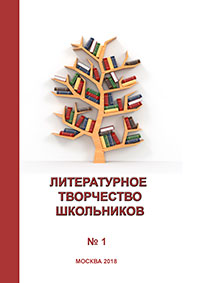


Создание компьютера

Автор работы награжден дипломом победителя II степени
Текст работы размещён без изображений и формул.
Полная версия работы доступна во вкладке "Файлы работы" в формате PDF
Паспорт проекта
Название проекта
Образовательное учреждение
МБОУ Одинцовская СОШ №16
Авторы проекта
Назипов Михаил Артемович,8в класс
Лашин Виктор Алексеевич,8а класс
Научный руководитель
Лашина Т.С, учитель информатики и ИКТ
Научиться собирать компьютер своими руками и показать на своем примере как можно из старых деталей собрать компьютер, сделав его учебным пособием в кабинет информатики.
Изучить теоретическую часть
Собрать работающий компьютер
Продумать и сделать прозрачный системный блок
Результат (Продукт)
Готовый работающий компьютер в прозрачном системном блоке
Этапы работы:
1. Сентябрь-Ноябрь 2017г. Первый этап – теоретический.
Результатом этого этапа является сбор информации о компьютере.
2. Ноябрь – декабрь 2017г. Второй этап – Сбор материалов, сборка компьютера.
Результатом этого этапа – стало нахождение материалов и собранный компьютер.
3. Январь 2018г. Третий этап – моделирование.
Результатом этого этапа является модель системного блока из оргстекла.
4. Февраль – март 2018г. Четвертый этап – Отладка компьютера, выводы.
Результатом этого этапа стала загрузка программного обеспечения и отладка компьютера, подготовка презентации проекта.
Материально-техническое обеспечение:
Несколько нерабочих компьютеров, интернет, оргстекло, отвертки и другие инструменты, принтер, Альт Линукс 5.0., бумага.
Актуальность темы: Решение проблемы выкидываемых (списанных) компьютеров на свалки.
Цель: Научиться собирать компьютер своими руками и показать на своем примере как можно из старых деталей собрать компьютер, сделав его учебным пособием в кабинет информатики.
Изучить теоретическую часть
Собрать работающий компьютер
Продумать и сделать прозрачный системный блок
- изучение и обобщение собранного материала;
Проектный продукт: готовый работающий компьютер в прозрачном системном блоке.
Этапы работы:
1. Сентябрь-Ноябрь 2017г. Первый этап – теоретический. Результатом этого этапа является сбор информации о компьютере.
2. Ноябрь – декабрь 2017г. Второй этап – Сбор материалов, сборка компьютера. Результатом этого этапа – стало нахождение материалов и собранный компьютер.
3. Январь 2018г. Третий этап – моделирование. Результатом этого этапа является модель системного блока из оргстекла.
4. Февраль – март 2018г. Четвертый этап – Отладка компьютера, выводы. Результатом этого этапа стала загрузка программного обеспечения и отладка компьютера, подготовка презентации проекта.
Теоретическая часть
1.1. Что такое компьютер?
Для многих компьютер это – машина для коммуникаций с интернетом и для создания и хранения информации.
По версии Википедии определение компьютера выглядит следующим образом:
Компьютер – это устройство или система, способная выполнять заданную, чётко определённую, изменяемую последовательность операций. Это чаще всего операции численных расчётов и манипулирования данными, однако сюда относятся и операции ввода-вывода . Описание последовательности операций называется программой . Компьютерная система — любое устройство или группа взаимосвязанных или смежных устройств, одно или более из которых, действуя в соответствии с программой, осуществляет автоматизированную обработку данных.
Компьютер помогает людям с учебой, общением, а также он играет на данный момент большую роль в жизнь людей, без него мы не можем представить себе жизнь. На компьютере мы можем смотреть фильмы, читать, играть, программировать, работать и расшифровывать послания, а также с помощью него мы общаемся.
Но он также может нанести вред людям. К примеру, из-за компьютера могут возникнуть проблемы со зрением или искривление позвоночника. Конечно, этих проблем не будет у тех, кто работает за компьютером по всем правилам, но большинство людей не соблюдают этих норм.
1.2. Из чего состоит компьютер?
Компьютер состоит из комплектующих, которые можно условно поделить на две части: обязательные и необязательные.
Первая из них, включает то, без чего ПК вообще работать не будет:
Вторая категория, включает те компоненты, без которых ПК будет работать, но иногда его функциональность будет серьёзно урезана:
Привод оптических дисков (CD, DVD, BluRay).
Рассмотрим некоторые из них поподробнее.
Жёсткий диск служит для долговременного хранения информации в компьютере, то есть вся ваша музыка, фильмы, фотографии, документы, а также установленные программы и файлы самой операционной системы хранятся на нем.
Блок питания – это устройство, которое используется для создания напряжения, необходимого для работы компьютера, из напряжения домашней электросети.
Материнская плата – это основная плата системного блока. На ней находятся разъемы для подключения всех остальных деталей – видеокарты, оперативной памяти, процессора и др.
Система охлаждения представляет собой набор средств, предназначенных для снижения температуры некоторых элементов компьютера.
Оперативная память - это временная память компьютера, которая работает при включенном состоянии компьютера и которая нужна для нормальной работы программ и процессов.
Компьютерный корпус служит защитной внешней оболочкой и одновременно каркасом, к которому крепятся все остальные компоненты компьютера.
Видеокарта – это устройство, выводящее на экран все действия и процессы, совершаемые на компьютере. При помощи видеокарты данные, передаваемые компьютером, преобразовываются в видеосигнал и передаются на монитор.
Оптический привод – это устройство, совмещающее в себе как механическую, так и электронную составляющую, вся работа которого основана на использование лазера, его функцией является именно считывание информации с оптических дисков, при этом некоторые представители наделены ещё и возможностью записи данных.
Картридер представляет собой устройство, предназначенное для считывания различной информации с карт памяти на компьютере. Подобная вещь может работать с большим количеством различных форматов карт памяти, которые используются в фотоаппаратах, телефонах и видеокамерах.
TV -тюнер - это устройство позволяет компьютеру захватывать телевизионный сигнал. Внешний источник ТВ-сигнала должен быть к нему подключен .
Аудио карта - это плата расширения или интегрированный чипсет (кодек) для создания звука на компьютере, который можно услышать через громкоговорители или наушники, или записи при помощи микрофона.
Изучив теоретический материал, а также посмотрев состав компьютера в интернете, мы решили приступить к сборке своего собственного компьютера.
Практическая часть
Сначала мы разобрались с тем, что стоит внутри компьютера, а потом разобрали два нерабочих системных блока. Мы посмотрели, как установлены там запчасти. После мы решили собрать компьютер самостоятельно.
В самом начале мы подбирали работающие запчасти (экспериментальным путем) для нашего ПК, а потом уже приступили к сборке. В сборке нам помогли учащиеся из 8 класса.
У нас получился компьютер, состоящий из следующих частей:
- Процессор Intel® Celeron D
- Видеокарта GeForce FX 5700/ DDR SDRAM 128 bit от ASUS
- блок питания Aero Cool 430 W
- модуль памяти DDR (2 шт.) по 512 Мб
- материнская плата – ASUS PS 800- MX SE
- кулер от Intel BOX
- дисковод FDD 3,5
2.2. Эксперименты.
После того, как были подобраны и соединены внутренние детали, предстояло провести серию экспериментов на работоспособность конструкции.
Это был самый волнующий момент для нас. Подумав о технике безопасности, мы взяли сетевой фильтр. Подключили к нему нашу конструкцию и…ничего не случилось! Мы начали выяснять причину, оказалось неисправен блок питания, пришлось заменить на другой. После устранения ошибки, мы вновь подключились к питанию. И так несколько раз, каждый раз мы устраняли все новую причину. Наконец, все заработало!
Теперь пришел черед сделать прозрачный корпус для нашего компьютера.
Корпус решили сделать прозрачным, для этого мы использовали оргстекло.
Для начала мы обратились за помощью к учителю технологии, который нам предоставил материалы и инструменты.
Боковую стенку мы сделали так:
1. Сняли металлическую стенку с корпуса.
2. На большом листке оргстекла мы оставили линию, сделанную ножом по периметру боковой стенки.
3. Вырезали электролобзиком по линии прозрачную боковую стенку.
4. Сгладили концы стенки наждачной бумагой и напильником.
5. Прикрутили стенку к корпусу саморезами с помощью шуруповёрта.
Все то же самое мы сделали с верхней частью. Только возникли проблемы с первым пунктом, так как верхняя часть была прикреплена к основному корпусу (т.е. к деталям), поэтому мы отрезали её плоскогубцами.
Требования: бесплатно, понятно, надежно. Windows отпал как вариант сразу (платно, дорого, хоть и несложен в установке, но имеются сложности в приобретении для школ), поэтому нам подошла операционная система Linux .
Версия продукта: Альт Линукс 5.0 (Школьный)
Этапы установки:
1. Включили компьютер.
3. Запустился графический интерфейс программы-установщика. Во время установки системы выполнялись следующие шаги:
Настройка графической системы.
В любом дистрибутиве ALT Linux доступно значительное количество программ (до нескольких тысяч), часть из которых составляет саму операционную систему, а все остальные — это прикладные программы и утилиты.
В операционной системе Linux все операции установки и удаления производятся над пакетами — отдельными компонентами системы. Пакет и программа соотносятся неоднозначно: иногда одна программа состоит из нескольких пакетов, иногда один пакет включает несколько программ.
Администратор системы. Linux — это многопользовательская система. На практике это означает, что для работы в системе нужно в ней зарегистрироваться, т.е. дать понять системе, кто именно находится за монитором и клавиатурой. В любой системе Linux всегда присутствует один специальный пользователь — администратор, он же суперпользователь, для него зарезервировано стандартное системное имя — root. При наборе пароля вместо символов на экране высвечиваются звёздочки. Чтобы избежать опечатки при вводе пароля, его предлагается ввести дважды. Администратор отличается от всех прочих пользователей тем, что ему позволено производить любые, в том числе самые разрушительные, изменения в системе.
Теперь наш компьютер полноценен и его можно использовать для демонстрации в кабинете информатики. А свой проект мы разместили на сайте школы: school . trehgorka . info , теперь все желающие смогут ознакомиться с нашим опытом и сделать то же самое.
3. Материальные затраты
Оргстекло мы взяли у нашего учителя технологии, который нам помогал в сборке и конструировании системного блока (что оказалось для нас бесплатно).
А запчасти для компьютера - у нашего учителя информатики из ранее списанных (что тоже оказалось бесплатно).
Бумагу, картридж, интернет, ПО – все предоставила школа (бесплатно).
Получилось, что мы затратили на проект: 0 рублей.
А временные затраты составили около трех месяцев работы по 1 – 4 ч. В неделю.
На своем примере мы показали, что из старых, неработающих компьютеров можно собрать довольно таки неплохой системный блок, пригодный для работы или учебы. Таким образом, решается проблема с утилизацией старых компьютеров.
А заменив детали корпуса на прозрачное оргстекло, мы сделали хорошее учебное пособие в кабинет информатики.
В итоге мы получили проектный продукт: работающий компьютер в прозрачном системном блоке, сделав его учебным пособием в кабинет информатики (см. Приложение).
Своим опытом мы поделились с учащимися старших классов, а также выложили свой проект на сайте школы для всех желающих ознакомиться с ним и последовать нашему примеру.
Список литературы и интернет-ресурсов.
6. Информатика: учебник для 7 класса/Л.Л.Босова, А.Ю.Босова. – 2-е изд., испр. – М.: БИНОМ. Лаборатория знаний, 2014. – 224 с.: ил.
Если у вас возникли сложности с курсовой, контрольной, дипломной, рефератом, отчетом по практике, научно-исследовательской и любой другой работой - мы готовы помочь.


1.2 Совместимость и качество.…..…………………………………………………… . . . . . . 10
1.3 Расширение памяти.…..…………………………………………………… . . . . . . . . . . . .11
1.4 Процессоры и системные платы.…..…………………………………………………… . .14
1.5 Жесткие диски.…..…………………………………………………… . . . . . . . . . . . . . . . . 15
1.6 Производители продукции.…..…………………………………………………… . . . . . . 20
1.7 Поставщики продукции.…..…………………………………………………… . . . . . . . . 21
Глава 2. Практические аспекты наладки и модернизации ПК…..………………………. 23
2. 1 Наладка ПК…..…………………………………………………… . . . . . . . . . . . . . . . . . . .23
2.1.1 Диагностика неисправностей…..……………………………………………………. 23
2.1.2 Процесс начальной загрузки…..……………………………………………………. 23
2.1.3 Программная диагностика компьютера…..…………………………………………. 30
2.1.4 Диагностическое оборудование…..……………………………………………………..33
2.1.5 Практические советы по наладке ПК типа IBM-PC………….………….…………. 37
2.2 Практические аспекты модернизации………….………….………….………….…….…40
2.2.1 Установка дополнительной памяти.………….………….………….…………. . . . . . . 40
2.2.2 Замена системной платы и процессора. ………….………….………….…………. 45
2.2.3 Замена винчестера. Подключение второго винчестера.………….………….……. .…50
2.3 Объединение нескольких компьютеров в сеть. ………….………….………….……..…55
2.4 Практические советы по сборке компьютера………….………….………….……….….64
2.4.1 Основные советы..………….………….………….………….…… . . . . . . . . . . . . . . . . .65
2.4.2 Установка материнской платы на шасси. ………….………….………….………….…65
2.4.4 Установка модулей памяти. ………….………….………….………….………. ….67
2.4.5 Установка дисковода и винчестера. ………….………….………….…………..………67
2.4.8 Подключение винчестера. ………….………….………….………….………….………70
Глава 3. Экономическое обоснование сборки и наладки ПК………….………….……. ….71
3.2 Сервисное, программное обеспечение ПК………….………….………….…………. …74
3.3 Гарантийное обслуживание………….………….………….………….………….….……76
Глава 4. Безопасность жизнедеятельности………….………….………….………….…. …80
4.2 Зрительная работа за компьютером и ее последствия, профилактика…………. 81
4.5 Технические методы увеличения безопасности работы за компьютером………. ….85
Заключение. ………….………….………….………….………….………….…………. 89
Список литературы . ………….………….………….………….………….………….………..90
Аннотация
Этот проект познакомит вас с техническими данными самых современных на сегодняшний день электронных компонентов персонального компьютера —
системных плат, чипсетов, центральных процессоров, модулей оперативной памяти, блоков питания и т.д. По всем компонентам даются рекомендации об
эффективности их применения для тех или иных целей. Благодаря этому вы сможете правильно подобрать и скомплектовать нужные для компьютера узлы и детали, что актуально не только при самостоятельной сборке, но и при покупке нового, современного ПК, а также при модернизации уже существующего.
Для пользователей-практиков в проекте предлагается надежная методика сборки компьютера с нуля в домашних условиях, с предоставлением необходимого иллюстративного материала, таблиц и описаний, а также рекомендаций по тестированию и проверке функционирования собранного или модернизированного ПК.
Также проведено технико-экономическое исследование. Написана техника безопасности при работе с компьютером.
Abstract
This project brings you the most up-to-date technical data on the date of electronic components of a PC - motherboards, chipsets, the central processor, memory modules, power supplies, etc. For all of the components makes recommendations on effectiveness of their use for different purposes. Through this you will be able to pick required for the computer units and components that is relevant not only for the self-assembly, but when buying a new, modern PC, as well as upgrading an existing one.
For users of practitioners in the project is proposed to build a reliable method of the computer from scratch at home, with the necessary illustrations, tables and descriptions, as well as recommendations for testing and verifying the operation of assembled or upgraded PC.
Also, a feasibility study. Written safety when working with a computer.
Введение
Основной задачей ТО СВТ является организация бесперебойной работы вычислительной техники на предприятии и обеспечения пользователей всеми необходимыми и наиболее эффективными программными средствами.
В процессе эксплуатации вычислительной техники приходится не только проводить необходимое ТО и ремонты СВТ, но и регулярно модернизировать состав компьютеров и программного обеспечения, правильно организовывать ввод новой техники в эксплуатацию и многое другое.
Для этого необходимо постоянно следить за развитием аппаратных и программных средств, уметь правильно сопрягать их различные элементы между собой и соблюдать при этом правила техники безопасности.
При выполнении работ по ТО, необходимо уметь пользоваться технической и эксплуатационной документацией и уметь правильно ее заполнять, чтобы не возникало никаких вопросов со стороны технических требований к проводимым работам и оборудованию и существующего законодательства.
В процессе выполнения курсовой работы я учусь формулировать перед собой цели, задачи, разрабатывать наиболее эффективную стратегию получения конечных результатов.
Глава 1. Основные требования
1.1 Конфигурация ПК
Модернизация компьютера начинается с выбора его конфигурации. Этот момент также очень важен при сборке компьютера на заказ (ее можно рассматривать как предельный случай модернизации) и при покупке нового.
Выбрана конфигурация в существенной степени определяет производительность системы, и ее функциональные возможности далеко не исчерпываются распространенной формулой типа:
PIV – 3200/512/1.44/200/256AGP/CD-RW 52x24x52.
Эта запись означает IBM-совместимый компьютер:
PIV – процессор Intel Pentium IV с тактовой частотой 3200 МГц;
512 – объем оперативной памяти в мегабайтах;
1.44 – флоппи-дисковод;
200 – объем жесткого диска (винчестера) в гигабайтах;
256 AGP – видеокарта с объемом видеопамяти 128 Мб и разъемом типа AGP;
CD-RW 52x24x52 – пишущий CD-ROM c 52 - кратной скоростью записи CD-R, с 24 - кратной скоростью записи CD-RW, и 52 - кратной скоростью чтения;
Следует признать, что это – в значительной степени недостаточная информация о ПК. Не ясен тип системной платы (и, соответственно, корпуса). Нет информации о фирме производителе системной платы, о том, какой chipset, какие слоты расширений и сколько их (PCI). Винчестеры от разных производителей отличаются надежностью, уровнем шума, скоростью: от 5400 до 7200 оборотов в минуту, а так же режимом (U-ATA, S – ATA и др.). Также не ясен тип памяти (SDRAM, DDR, Rambus).
Производительность и возможности видеокарты зависят не только от объема видеопамяти, но и от chipset (чипсета), типа видеопамяти и даже от фирмы производителя. Аналогичные соображения можно высказать и про CD – RW. Таким образом, описание конфигурации ПК должно быть гораздо шире, чем формульный объем в одну строку.
Два разных компьютера с одинаковой конфигурацией, описанной таким образом, могут сильно отличаться в практической работе. Кроме того, насколько каждая конкретная конфигурация является оправданной? Ведь она определяет не только параметры, но и стоимость компьютера. Необходимость учета стоимости заставляет рассматривать конкретный компьютер с точки зрения его приближения к оптимальному уровню (преимущественно цена/качество). Особенно это актуально для сильно устаревших моделей, когда радикальная модернизация по стоимости сравнивается просто с покупкой нового компьютера. При проведении модернизации возникает довольно много вопросов и чисто практического плана. Например, связанных с расширением памяти компьютера, установкой нового жесткого диска.
Поскольку параметры всех составных частей компьютера совершенствуются очень быстро, то оптимальный компьютер в любой ценовой категории — это не обязательно такой, в котором каждый компонент уже отвечает самым последним требованиям. Гораздо важнее, чтобы в нем не было узких мест, т.е. принципиально устаревших технических решений, а также компонентов, снижающих соотношение цена/качество. Естественно, это относится только к новому компьютеру, неважно, готовому или собираемому на заказ, модернизация допускает гораздо больше вариантов.
Отметим сразу, чего стоит избегать в новых компьютерах:
Системных плат формата АТ (и корпусов АТ соответственно);
Системных плат с разъемом Slot1 для Intel-процессоров и с разъемом Slot-A для AMD-процессоров;
Системных плат не поддерживающих современные типы процессоров Pentium IV и Celeron;
Системных плат с устаревшими chipset типа 440LX, 440ZX, и даже 440BX, VIA Apollo Pro 133;
Видеокарт с разъемом PCI;
Любых плат (звуковых, сетевых, модемов, адаптеров SCSI и т.д.) с разъемом ISA;
Жестких дисков емкостью менее 40Гб.
При подборе конфигурации следует учитывать технический уровень продукции, перспективность использованных решений, уровень цен, а также предполагаемую область применения. Учет этих факторов позволяет условно разделить компьютеры на 3 категории. Первая — это High-End. Для этих компьютеров характерно стремление к достижению максимального уровня производительности и расширенного круга функциональных возможностей. Для компьютеров стандартного уровня (деловые, офисные, домашние) существенным становится учет ценового фактора (соотношение цена/качества). И, наконец, для начального уровня, который также достаточен для многих офисных и домашних применений, самым важным фактором становится доступная цена, которая достигается даже за счет некоторого снижения производительности и функциональных возможностей. Требования к компьютерам всех трех категорий приведены в таблице.
Может быть, лучший способ достижения оптимальной конфигурации для нового компьютера, — это сборка его на заказ, которая приобретает все большую популярность. При таком подходе не только можно максимально полно учесть сегодняшние потребности, но и заложить основы для дальнейшего планомерного наращивания вычислительной мощности и дополнительных возможностей, например, multimedia.
Единственным способом приближения к оптимальной конфигурации для уже находящихся в эксплуатации компьютеров является модернизация. При выборе конфигурации можно в большинстве случаев исходить из тех же соображений, что и при покупке нового компьютера. В некоторых случаях, особенно если компьютер сильно устаревший, радикальное изменение исходной конфигурации может быть нежелательным по ценовым соображениям. Поэтому вполне допустимо применение практически любых комплектующих, позволяющих существенно поднять производительность или расширить функциональные возможности. Особенно это относится к компьютерам с процессором 486. Раз они все еще продолжают эксплуатироваться, то это означает, что они позволяют в той или иной степени решать какие-то задачи, актуальные для своих владельцев. Вряд ли эти задачи выходят за пределы работы с текстами и некоторой обработкой данных.
Переход на Windows 2000, XP для таких задач позволяет сделать резкий скачок вперед, хотя бы за счет удобного графического интерфейса. Поэтому модернизация в данном случае может затрагивать только принципиальные узлы – процессор (с системной платой), жесткий диск и память.
Таблица 2.
Конфигурация современных компьютеров.
Параметр FPM EDO BEDO SDRAM
Спецификация -5, -6, -7 -5, -6, -7 -5, -6, -7 -7, -8, -10
(обозначение)
Время доступа, нс 50/60/70 50/60/70 50/60/70 40/50/60
Время цикла, нс 30/35/40 20/25/30 15/16,6/20 7/8/10
Максимальная 33/28/25 50/40/33 66/60/50 133/100/66
1.4 Процессоры и системные платы.
При выборе системной платы необходимо прежде всего учитывать предполагаемую сферу применения. Если это сервер или мощная рабочая станция, то лучше ориентироваться на продукцию самого высокого уровня. Сегодня — это платы для Pentium III фирмы Intel на базе чипсетов Intel 815, Intel 840, для Pentium IV на базе чипсетов Intel 850; Athlon фирмы AMD на чипсетах KT133, VIA Apollo KT266, AMD760.
Для обычных компьютеров следует использовать более дешевые варианты процессоров Celeron, Duron, платы на основе чипсетов Intel 815, VIA Apollo Pro 133A, VIA KT133 и других. Причем неинтеловские чипсеты на таких платформах даже более предпочтительны, так как они обычно обеспечивают более широкие возможности для пользователя, а по быстродействию практически не отличаются. Подчеркнем, что Slot1 и SlotA устарели к концу 2000 года, и их использование нецелесообразно. Плата по возможности должна поддерживать большой набор частот процессоров (до 2 ГГц и более) и большой объем ОЗУ (от 512 Мб).
Системная плата должна быть по возможности модернизируемой и допускать обновление BIOS. Корректировка BIOS может понадобиться при установке процессора нового типа, поддержка которого изначально не предусматривалась, либо для введения дополнительных функций по мере их появления, например, загрузки с CD-ROM. Желательно, чтобы фирма-производитель системных плат регулярно выпускала обновленные версии BIOS.
По совокупности параметров и уровню технической поддержки одними из лучших являются системные платы фирмы ASUSTeK. Для минимизации проблем с совместимостью важен правильный выбор не только фирмы-производителя, но и фирмы-поставщика, поэтому важным фактором является возможность получения технической поддержки непосредственно от поставщика. Также пользуются популярностью платы Iwill, Gigabyte, FIC, Abit и др.
Наиболее распространенный эксплуатируемый формат системных плат по прежнему АТ. В тоже время почти все известные фирмы-производители плат выпускают платы преимущественно формата АТХ. Напомним, что применение плат АТХ требует соответствующих специальных корпусов и блоков питания, причем современные платы АТ (с дополнительным разъемом питания) также подходят для корпуса АТХ.
1.5 Жесткие диски.
В предпочтительности применения жестких дисков повышенной емкости можно убедиться с помощью таблицы 4, в которой приведен типичный, но несколько устаревший пример использования дискового пространства для Windows 98.
В начале 2004г винчестеры емкостью менее 80Гб уже практически не производятся, обычными стали 80 – 160 Гб и более.
При установке жестких дисков с интерфейсом Enchanced IDE необходимо учитывать некоторые их особенности, связанные с так называемым барьером емкости, достижением хорошего уровня производительности, совместным использованием с другими устройствами и обеспечением надежной и устойчивой работы.
Однако прежде, чем говорить о перспективах модернизации жестких дисков, следует получить ответы на некоторые вопросы.
Таблица 4.
(нельзя использовать полностью
Что такое PIO и DMA?
Это режимы программного ввода/вывода (Programmed Input/Output) и прямого доступа к памяти (Direct Memory Access) на винчестерах стандарта IDE/EIDE. Программный ввод/вывод – обычный метод обмена с IDE-винчестером, когда процессор при помощи команд ввода/вывода считывает или записывает данные в буфер винчестера, что отнимает какую-то часть процессорного времени. Ввод/вывод путем прямого доступа к памяти идет под управлением самого винчестера или его контроллера в паузах между обращениями процессора к памяти, что экономит процессорное время, но несколько снижает максимальную скорость обмена. В однозадачных системах более предпочтителен режим PIO, в многозадачных – режим DMA. Однако для реализации режима DMA необходимы специальные контроллеры и драйверы, тогда как режим PIO поддерживается всеми без исключения системами.
Что обозначают режимы PIO и DMA?
Номер режимов обозначают скорость (или время одного цикла) обмена.
PIO Время цикла, нс Максимальная скорость обмена, Мб/с
0 600 3,3
5 100 20,0
Режимы 0…2 относятся к обычным IDE (стандарт ATA), 3…4 – к EIDE (ATA-2). Режим 5 – к АТА-3.
За один цикл передается слово (2 байта), поэтому скорость вычисляется так (например, для PIO-3):
1 000 000 000 ns/180nsx2 = 11 111 110 б/с
Режимы DMA делятся на однословные (single word) и многословные (multiword) в зависимости от количества слов (циклов обмена), передаваемых за один сеанс работы с шиной;
DMA Время цикла, нс Максимальная скорость обмена, Мб/с
Single word
0 960 2,1
2 240 8,3
Multiword
0 480 4,2
Таблица 7. Звуковая сигнализация ошибок BIOS AMI Phoenix
она на иностранном языке, не пожалейте времени на ее перевод. Так можно уменьшить риск сделать что-то неправильно.
2.4.2 Установка материнской платы на шасси.
(на примере корпуса Mmi-Tower)
Первое, что вы должны сделать - это разобрать корпус системного блока. Для этого отвинтите винты, находящиеся, с его обратной стороны (их, обычно, 4-6 штук), и снимите крышку. Если вы приобрели новый корпус, то все принадлежности для установки комплектующих в корпус (винты, держатели, заглушки и шнур питания) находятся внутри него в упакованном виде.
Сбоку корпуса (у Mmi-Tower) находится большого размера металлическая пластина (шасси), на которой должна крепиться материнская плата. Вам нужно открутить несколько винтов, которыми пластина прикреплена к корпусу, вынуть ее и положить на стол.
Достаньте из упаковки материнскую плату и с помощью специальных маленьких пластмассовых держателей-стоек и одного или двух винтов закрепите ее на шасси
подсоединение вы совершили неправильно,
б) отключите питание и переверните разъем интерфейсного кабеля,
в) еще раз проверьте подсоединение, не забыв потом отключить питание.
2.4.8 Подключение винчестера.
Подсоедините к винчестеру разъем питания. А затем подсоедините один конец интерфейсного кабеля к порту контроллера Primary IDE, а другой - к винчестеру.
Еще раз подчеркнем требование № 1для любых изменений конфигурации компьютера любые переключения джамперов, любые установки новых плат, любые внешние и внутренние подключения кабелей и шлейфов допускаются ТОЛЬКО ПРИ ВЫКЛЮЧЕННОМ КОМПЬЮТЕРЕ!
Глава 3. Экономическое обоснование сборки и наладки ПК
3.1. Себестоимость ПК
Анализ себестоимости продукции, работ и услуг имеет исключительно важное значение. Он позволяет выявить тенденции изменения данного показателя, выполнения плана по его уровню, определить влияние факторов на его прирост и на этой основе дать оценку работы предприятия по использованию возможностей и установить резервы снижения себестоимости продукции.
В основе анализа производственных затрат лежит их классификация по тому или иному признаку или нескольким признакам одновременно. Напомним классификацию затрат на производство по различным основаниям.
Читайте также:

